
火星时代视频剪辑大师班口碑还是不错的,课程结合行业用人需求,从理论知识到软件操作,从制片技术到项目实训,帮助同学们掌握岗位所需技能,并且还提供有实训项目,让同学们能够通过实践得到提高。
1.Pr
2.AVID
3.Ps
4.Ae
5.FINAL CUT PRO X
6.FINAL CUT PRO 7
7.DAVINCI
8.MOTION
| 课程大纲 | 具体内容 |
| 短视频剪辑应用与实战 | 剪辑理论--剪辑技巧--音乐编辑--创意混剪--视频包装--项目实战,短视频剪辑流程全体验。 |
| FCP7与AVID影视长篇剪辑 | 学习使用FCP7与AvidMC两款影视剪辑软件,掌握电视剧、电影等剪辑技巧与流程,掌握影视DIT技术、影视配乐与音效的制作。 |
| 达芬奇调色 | 通过实战案例学习影片一级调色技巧,学习不同场景下亮度及颜色的匹配。学习达芬奇的二级调色工具;分析不同调色工具优缺点及应用场景;学习磨皮瘦脸等高级人像调色技巧;满足短视频、VOLG、电商、广告、影视剧等多种类型片的调色技能需求。 |
| 视频文案策划与影视拍摄实训 | 掌握创意短片的文案策划与制作实现, 掌握机位设置、构图、布景与摄影运镜技巧, 学习各类影片布光技巧,熟悉影片制作全流程, 参与项目实训。 |
电影剪辑决定着电影的好坏,学好电影剪辑也是个不错的行业的选择。
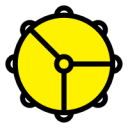
如果你喜欢看电视剧,喜欢电视剧里的剧情套路,那就来火星学习视频剪辑。

自媒体的发展快,对短视频剪辑师的需求也越来越多。
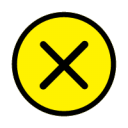
 +
+ +
+  +
+ +
+
火星时代的课程划分都是以行业的不同岗位来制定的,所以每一门课程都是为了培养对应的专精人才而存在的,这样很方便学员们的对口就业。比如影视行业的原画设计、模型渲染、角色动画、特效设计、后期合成、剪辑和剪辑包装等专业;游戏行业的原画设计、UI设计、3D美术、特效&动画设计、VR视效交互、游戏程序开发等专业;此外UIVUE高级设计和室内设计的培训课程也都是职业发展前景极为出色的专业。
 (资料图)
(资料图)
我们通常在欣赏各式各样的视效大片的时候,如《复仇者联盟》《蜘蛛侠》《速度与激情》等系列电影作品的时候,总是会出现若干的爆炸特效,那么这么爆炸特效是怎么被制作出来的呢?
经过一段时间的学习,我们在了解了Maya特效的一些基础知识后,相信大家早已跃跃欲试,想要制作出属于自己的特效作品呢?下面就跟随我们的脚步,来制作第一个特效作品——爆炸特效吧!
1.创建粒子
-01.打开DVD05Iscene\特效稿件场景文件\第15章初始一最终 场景文件\baozha.ma文件,在场景中有石头和地面,如下图所示。
-02.为了使后面制作起来方便观察,这里可以先将石块隐藏起来。
-03.执行Particles>Create Emitter (粒子>创建发射器)命令,在场景中创建一一个发射器,并将动画时间结束帧设置为100,播放动画,观察粒子发射效果。
-04.选择发射出来的粒子,进入其属性编辑器的ParticleShape1 (粒子形状1 )标签,在Render Attributes (渲染属性)卷展栏中,将Particle Render Type (粒子渲染类型)设置为Spheres (球体),粒子就变成了球体的形状,如下图所示。
-05.在大纲中选择emitter1 (发射器1),进入其通道盒,将Emitter Type ( 发射器类型)设置为Directional (方向性) ; Direction XYIZ (xly1z方向)设置为0、1、 0; Spread (扩散)设置为0.9; Speed (速度)设置为15,如下图所示。
-06.播放动画观察粒子效果,如下图所示。
观察当前的粒子发射效果,粒子会持续地发射,并且发射出来的粒子会一直在场景中运动, 这并不是爆炸时喷射的效果,所以下面需要对其进行设置。
-07.仍然在发射器的通道盒中, 将Rate (速率)设置为500; 将动画时间指示器移动至第1帧,为Rate (速率)设置-一个关键帧,再将动画时间指示器移动到第5帧;将Rate (速率)设置为0,再次设置个关键帧,播放动画,粒子就呈现出了喷射的效果,如下图所示。
此时,发射出来的粒子会持续向外扩散,并没有落向地面,所以下面就需要为其添加场和碰撞,让粒子下落并与地面发生碰撞。
2.创建场和碰撞
-01.选择发射器,将其向上移动些,放置在平面上,不要让发射器陷在地面里。
-02.播放动画,选择发射出来的粒子,执行Fields>Gravity (场>重力场)命令,为粒子添加重力场。再次播放动画,粒子就会受重力场的影响下落,如下图所示。
-03.选择粒子,加选地面,单击Particles>Make ollide> (粒子>创建碰撞>口)打开选项窗口,将esilience (弹力)设置为0.2,Friction (摩擦力)设置为0.3;单击Create (创建)按钮,再次播放动画,粒子就会与地面进行碰撞,如下图所示。
将碰撞制作完成之后,就需要创建粒子替代。
3.创建粒子替代
-01.将原始的石块模型显示出来,并将其复制出5块,对每一块的形状进行调整,如下图所示。
制作出几种不同形状和大小的石块是为了在替换粒子后,可以产生出形状、大小都不同的石块的随机效果。
-02.选择5个石块模型,执行Particles>Instancer(Replacement) [粒子>替代(替换) ]命令,此时,粒子就被替换成了同一个石块模型,如下图所示。
-03.将5块石块模型隐藏。
-04.在大纲中选择Particle1, 进入其属性编辑器ParticleShape1 (粒子形状1 )标签的RenderAttributes (渲染属性)卷展栏中,将Particle Render Type (粒子渲染类型)设置为Points(点)。
-05.在Add Dynamic Attributes (添加动力学属性)卷展栏中,单击General(常规)按钮;在Add Attribute:particleShape1 (添加属性:粒子形状1 )窗口的New (新建)标签的Long name(长命名)中输入"sk index" ,勾选Per pariclelarray)[每粒子(阵列) ]选项,单击Add (添加)按钮添加属性,如下图所示。
-06.G此时,在Per Particle(Array) Atributes [每粒子(阵列)属性]卷展栏中就多了一个sk_index属性,在该属性后的输入框中单击鼠标右键,在弹出的菜单中选择Create Expression (创建表达式)命令,然后在弹出的Expression Editor ( 表达式编辑器)窗口的Expression (表达式)栏中输入"particleShape1.sk index=rand(0,6);" 表达式,单击Create (创建)按钮创建,如下图所示。
-07.再进入Instancer(Geometry Replacement)[替代(几何体替换) ]卷展栏,在GeneralOptions (常规选项)中,将Object Index (对象索引)设置为之前自定义的sk index属性,如下图(左)所示。
-08.此时,粒子就被随机替换成了之前制作好的5个石块模型,如下图(右)所示。
现在,我们还希望石块的角度有所变化,下面进步地进行调节。
-09.使用与步骤5同样的方法,再次添加一个“sk_ rotation” 属性到Per particle(Array)Attributes [每粒子(阵列)属性]卷展栏中,并为该属性添加一个“particleShape1.sk_rotation=rand(- -360,360);" 表达式,单击Edit (编辑)按钮,如下图所示。
-10.再次进入到Instancer(Geometry Replacement) [替代(几何体替换) ]卷展栏,勾选AllowAll Data Types (允许所有数据类型)选项,在Rotation Options (旋转选项)中,将Rotation (旋转)设置为sk_ rotation选项,如下图所示。
此时,石块的角度就有了随机的变化,如下图所示。
目前,石块有了角度的变化,但是我们希望石块在爆炸开的过程中也进行旋转,下面就需要继续创建表达式。
-11.再次添加一个“sk custom rotation”属性到Per particle(Array) Atributes [每粒子(阵列)属性]卷展栏中,并为该属性添加一个"articleShape1.sk _customrotation=rand(-1,1).”表达式,并单击Edit (编辑)按钮,如下图所示。
-12.仍然在Expression Editor (表达式编辑器)窗口中,勾选Runtime before dynamics (在动力学之前运行选项;在Expression (表达式)栏中输入"articleShape1.sk rotation+=particleShape1.sk customrotation;"表达式,单击Create (创建)按钮,如下图所示。
再次播放动画,可以发现石块在爆炸的过程中也在进行旋转,但是在石块落到地面后还在不断地进行自身旋转,所以接下来还需要对表达式进行修改。
-13.这里将步骤12中创建的表达式修改为"float $speed=mag(particleShape1.velocity);,"“particleShape 1.sk rotation+ =particleShape1.sk customrotation*$speed;"表达式,并单击Edit (编辑)按钮,如下图所示。
此时,播放动画,石块落到地上之后就不会再继续旋转了。
教程到这里我们就已经能够把爆炸特效给做出来了,但是在实际生活中,爆炸出的碎块后面时常会带着烟雾,所以在下一篇的教程中:Maya爆炸特效的制作教程(下),小编将教会大家制作粒子的拖尾效果。
更多培训课程、学习资讯、课程优惠、课程开班、学校地址等学校信息,请进入 厦门火星时代教育 详细了解,咨询电话: